Cinema Plus is een adware toepassing die geïnfiltreerd kan worden op je computer door andere malware zoals Delta-homes. Het is een adware toepassing zoals alle andere, dus van zodra het op je pc zit zal het allerlei advertenties tonen op al je browsers.
Deze advertenties zijn niet alleen vervelend maar ook kwaadaardig, daarom mag je deze adware niet op je computer laten staan als je in de toekomst niet te maken wilt krijgen met ernstige cyberbeveiliging schade. Als je ontdekt hebt dat je computer geïnfecteerd werd met deze malware, maar je weet niet hoe ervan verlost te worden, ben je hier aan het juiste adres. In dit artikel zullen we je voorzien van volledige instructies over hoe Cinema Plus zowel handmatig als automatisch te verwijderen – de keuze is aan jou.
Cinemaplus 3 2c snelkoppelingen
- Waarom is het Cinema Plus virus gevaarlijk
- Hoe Cinema Plus werkt
- Distributie manieren van Cinema Plus
- Hoe efficient verlost worden van Cinema Plus
- Automatische tools Malware verwijderen
- Handmatige verwijdering van Cinema Plus
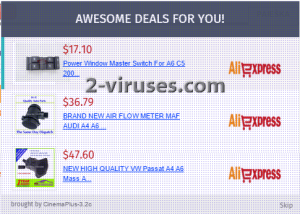
(Win)
Opmerking: Spyhunter proef levert detectie van parasieten zoals Cinema Plus en helpt bijde verwijdering ervan gratis. beperkte proefversie beschikbaar, Terms of use, Privacy Policy, Uninstall Instructions,
(Mac)
Opmerking: Combo Cleaner proef levert detectie van parasieten zoals Cinema Plus en helpt bijde verwijdering ervan gratis. beperkte proefversie beschikbaar,
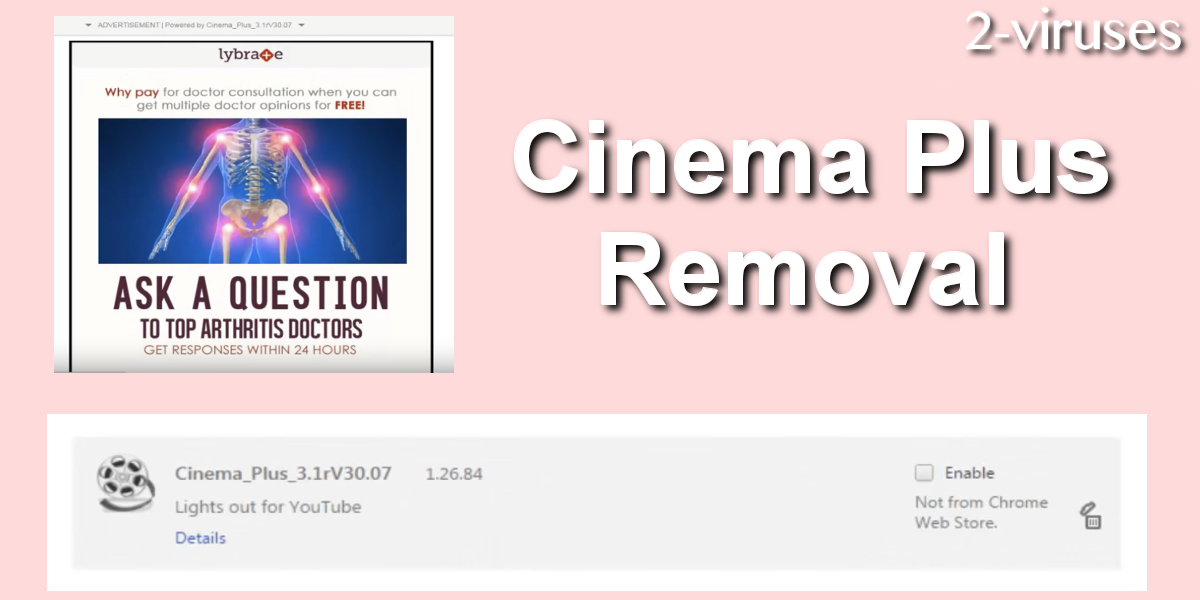
We raden je ten zeerste aan niet te aarzelen om deze infectie te verwijderen. Het laten staan van Cinema Plus kan resulteren in ernstigere Cyberbeveiliging schade – je privé gegevens kunnen gelekt worden en je computer kan geïnfecteerd worden met andere virussen.
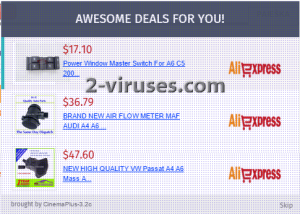
Waarom is het Cinema Plus virus gevaarlijk
Ook wel gekend als CinemaPlus-3.2c werkt het als een browser add-on die toegevoegd kan worden aan bijna alle browsers, inclusief Google Chrome, Internet Explorer, Opera, Internet Explorer of zelfs Safari. Zodra het geïnstalleerd is zal het advertenties tonen op al deze browsers. Een nieuw tabblad of zelfs venster met de advertenties kan ook steeds geopend worden op je browser.

Advertenties die getoond worden door Cinema Plus verschijnen meestal op e-commerce websites en maken reclame voor allerlei goederen of services. Deze advertenties zien er als volgt uit:
Denk eraan dat sommige advertentie licht afwijkende namen hebben (bijvoorbeeld, Ads by CinemaPlusPro, Ads by CinemaPlus-3.3c), dit omdat er veel klonen zijn van deze adware. Ze bedekken bijna je volledige scherm dus is het zeer vervelend. Bovendien is het ook moeilijk om er niet op te klikken.
We raden je aan om niet te klikken op de advertenties die getoond worden door Cinema Plus omdat als je dit doet, je onmiddellijk zal worden omgeleid naar andere websites die eigendom kunnen zijn van allerlei cybercriminelen, zoals hackers of scammers. Op deze manier kan je computer geïnfecteerd worden met meer ernstigere virussen of als je probeert om hier iets te kopen kan je zelfs Gescammed worden en je zuur verdiende centjes kwijtspelen.
Hoe Cinema Plus werkt
Je moet begrijpen dat deze infectie maar één doel heeft – het tonen van zo veel mogelijk advertenties. Ook willen ze dat je erop klikt omdat ze op die manier geld verdienen. Er zijn tientallen verschillende online-advertentie vormen, maar het lijkt erop dat Cinema Plus voornamelijk vertrouwd op omleidingen.
Helaas is omleiden zeer irritant. Als je op een link naar een bepaalde website klikt, maar omgeleid wordt naar een volledig andere, ongewenste site is dit zeer vervelend. We hebben gemerkt dat Cinema Plus meestal het view.contextualyield.com domein gebruikt om gesponsorde inhoud te leveren.
Daarnaast kan je ook blootgesteld worden aan andere vormen van advertenties – pop-ups, banner en in-tekst advertenties enz. Ongeacht het soort advertentie, klik er nooit op.
Tenslotte wordt malware zoals deze gebruikt voor het verspreiden van andere computerinfecties. Dit betekent dat als je Cinema Plus lang genoeg laat staan, je opgescheept kan worden met meerdere infecties op je systeem. Bovendien kunnen deze andere virussen dodelijker zijn en is het dus extreem gevaarlijk.
Distributie manieren van Cinema Plus
Cinema Plus wordt meestal samen met het Delta-homes virus geïnstalleerd. Dus als je computer geïnfecteerd werd met delta-homes, is het zeer waarschijnlijk dat hij ook geïnfecteerd werd met Cinema Plus. Er zijn echter tal van andere manieren waarop je geïnfiltreerd kunt worden – het kan in een bundel komen met gratis software die beschikbaar is online. Ook kan deze adware gepromoot worden via allerlei overvloedige advertenties, dus wees ook hiervoor op je hoede.
Als je niet geïnfecteerd wilt worden met deze kwaadaardige toepassing, bescherm je computer dan steeds met betrouwbare anti-malware toepassingen. Probeer ook het bezoeken van sites met een dubieuze reputatie, inhoud voor volwassenen enz., te vermijden.
Hoe efficient verlost worden van Cinema Plus
Het feit dat je op de eerste plaats geïnfecteerd werd toont de zwakke beveiliging van je computer. Het betekent dat je een anti-malware tool moet installeren, zoals Spyhunter. Dit zal je ook toelaten om Cinema Plus te verwijderen met één van deze tools – voer gewoon een volledige scan uit van je computer en het zal het virus automatisch voor je detecteren en verwijderen. Als er meerdere kwaadaardige bestanden of toepassingen op je computer aanwezig zijn, zal het ook deze detecteren en verwijderen.
Als je niet onder de indruk bent van het idee om anti-malware tools te installeren, kan je naar onderaan dit artikel scrollen en de handmatige verwijderingshandleiding voor Cinema Plus eens bekijken. Het is een stap voor stap handleiding over hoe deze malware efficient van je computer te verwijderen.
Automatische tools Malware verwijderen
(Win)
Opmerking: Spyhunter proef levert detectie van parasieten zoals Cinemaplus 3 2c en helpt bijde verwijdering ervan gratis. beperkte proefversie beschikbaar, Terms of use, Privacy Policy, Uninstall Instructions,
(Mac)
Opmerking: Combo Cleaner proef levert detectie van parasieten zoals Cinemaplus 3 2c en helpt bijde verwijdering ervan gratis. beperkte proefversie beschikbaar,
Handmatige verwijdering van Cinema Plus
Hoe Cinema Plus te verwijderen, gebruik makend van het Configuratiescherm
- Start -> Configuratiescherm (oudere Windows) of druk op de Windows-knop -> Zoek en enter Configuratiescherm (Windows 8);

- Kies Verwijder Programma;

- Blader door de lijst en verwijder zaken gerelateerd aan Cinema Plus .

- Klik op de Verwijder knop.

- In veel gevallen is een anti-malware programma beter in het detecteren van gerelateerde parasieten, dus we raden u aan Spyhunter te installeren om zo andere programma’s die mogelijks onderdeel zijn van een infectie, te elimineren.

Deze methode zal sommige browser plug-ins niet verwijderen, ga daarom door naar het volgende deel van de handleiding.
Verwijder Cinema Plus van uw browsers
TopVerwijder kwaadaardige extensies van Internet Explorer
- klik op het Gereedschap icoon -> Beheer Add-ons.

- Ga door de Werkbalken en extensies. Verwijder alles gerelateerd aan Cinema Plus en items die u niet kent en niet gemaakt werden door Google, Microsoft, Yahoo, Oracle of Adobe.

- Sluit de Opties.
(Optioneel) Reset uw browserinstellingen
Als u nog steeds problemen ondervindt gerelateerd aan Cinema Plus, reset de instellingen van uw browser dan naar de standaardinstellingen.
- Klik op het Gereedschap icoon -> Internet Opties.

- Kies voor de Geavanceerd tab en klik op de Reset knop.

- Selecteer het “Verwijder persoonlijke instellingen” vakje en klik op de Reset knop.

- Klik op de Sluit knop in het bevestigingsscherm, sluit dan de browser.

Als u de instellingen van uw browser niet opnieuw kan instellen en het probleem blijft aanhouden, scan uw computer dan met een anti-malware programma.
TopCinema Plus verwijderen van Chrome
- Klik op de menu-knop in de rechter-bovenhoek van het Google Chrome scherm. Selecteer “Instellingen”.

- Klik op “Extensies” in de linker menubar.
- Ga door de extensielijst en verwijder de programma’s die u niet nodig hebt, vooral deze die gelijkaardig lijken aan Cinema Plus. Klik op het icoon met de prullenbak naast Cinema Plus of andere add-ons die u wil verwijderen.

- Klik op de “Verwijder” knop in het bevestigingsscherm.

- Indien onzeker, kan u ze tijdelijk uitschakelen.

- Herstart Chrome.
(Optioneel) Reset uw browserinstellingen
Als u nog steeds problemen ondervindt gerelateerd aan Cinema Plus, reset de instellingen van uw browser dan naar de standaardinstellingen.
- Klik op de menu-knop van Chrome (drie horizontale lijnen) en selecteer Instellingen.

- Scrol naar het einde van de pagina en klik op de Reset instellingen knop.

- Klik op de Reset knop in het bevestigingsscherm.

Als u de instellingen van uw browser niet opnieuw kan instellen en het probleem blijft aanhouden, scan uw computer dan met een anti-malware programma.
TopCinema Plus verwijderen van Firefox
- Klik op de menu-knop in de rechter-boven hoek van het Mozilla scherm en selecteer het “Add-ons” icoon (of druk op Ctrl+Shift+A op uw toetsenbord).

- Ga door de lijst met Extensies en Add-ons, verwijder alles gerelateerd aan Cinema Plus of zaken die u niet herkent. Als u de extensie niet kent en het is niet gemaakt door Mozilla, Google, Microsoft, Oracle of Adobe, dan hebt u het waarschijnlijk niet nodig.

(Optioneel) Reset uw browserinstellingen
Als u nog steeds problemen ondervindt in verband met Cinema Plus, reset de instellingen van uw browser dan naar de standaardinstellingen.
- Klik op de menu-knop in de rechter-boven hoek van het Mozilla Firefox scherm. Klik op de Help knop.

- Kies voor Probleemoplossingsinformatie in het Help menu.

- Klik op de Reset Firefox knop.

- Klik op de Reset Firefox knop in het bevestigingsscherm. Mozilla Firefox zal sluiten en de instellingen opnieuw instellen.

Als u de browserinstellingen niet opnieuw kan instellen en het probleem blijft aanhouden, scan uw systeem dan met een anti-malware programma.
Hoe Cinema Plus verwijderen uit Microsoft Edge:Top
- Open Microsoft Edge en klik op de Meer acties knop (drie puntjes in de rechter bovenhoek van het scherm), kies dan Instellingen.

- In het Instellingen venster, klik op de Kies wat te wissen knop.

- Selecteer alles wat je wil verwijderen en klik op Wissen.

- Rechterklik op Start en kies Taakbeheer.

- Op de Proces tab rechterklik op Microsoft Edge en selecteer Ga naar details.

- In de Details zoek je naar waarden genaamd Microsoft Edge, rechterklik op elk van hen en selecteer dan Taak beëindigen om deze waarden te stoppen.

TopCinema Plus verwijderen van Safari (Mac OS X)
- Klik op het Safari menu.
- Kies Voorkeuren.

- Klik op de Extensies Tab.
- Klik op de Verwijder knop bij Cinema Plus. Verwijder ook alle andere onbekende of verdacht uitziende zaken. Als u niet zeker bent of u de extensie nodig heeft of niet, kan u gewoonweg het Schakel in vakje deselecteren om de extensie tijdelijk uit te schakelen.

- Herstart Safari.
(Optioneel) Reset uw browserinstellingen
Als u nog steeds problemen ondervindt in verband met Cinema Plus, reset de instellingen van uw browser dan naar de standaardinstellingen.
- Klik op het Safari menu in de linker-boven hoek van het scherm. Selecteer Reset Safari.

- Selecteer welke opties u opnieuw wil instellen (meestal worden ze standaard allemaal voor u geselecteerd) en klik op de Reset knop.

Als u uw browserinstellingen niet opnieuw kan instellen en het probleem blijft aanhouden, scan uw systeem dan met een anti-malware programma.

































